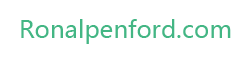August 27

Vans sont des chaussures confortables qui sont à la fois classique et branché. Chaussures Vans viennent dans beaucoup de styles et de couleurs différentes. Si vous ne pouvez pas trouver un modèle que vous souhaitez, personnaliser une paire de Vans pour convenir à votre style unique. Il est difficile de ne pas personnaliser Vans avec des couleurs néon et un ensemble beaucoup plus, dans le confort de votre propre ordinateur.
1 Visitez le site Web Vans en ligne. Sélectionnez l'onglet "Boutique" à partir du haut de l'écran.
2 Cliquez sur "Custom Shoes" sous Shop By.
3 Choisissez le style de chaussure qui vous voulez. Pour chaussures personnalisées, vous pouvez choisir parmi Era, Slip-On et Old Skool.
4 Sélectionnez si vous avez besoin d'hommes, femmes, garçon, chaussures de fille ou un bambin'S.
5 Sélectionnez la taille de chaussures que vous avez besoin, puis cliquez sur "Suivant".
6 Sélectionnez la couleur des chaussures que vous voulez commencer par: blanc, noir ou à motifs. Gardez à l'esprit que vous serez en mesure de changer chaque aspect couleur / modèle de la chaussure, de sorte qu'il n'a pas d'importance trop de quelle couleur / motif que vous commencez avec. Pour commencer à partir de zéro, commencer avec une chaussure de couleur blanche.
7 Cliquez sur «Vamp» dans le menu choisissez vos couleurs sur le côté droit de l'écran pour choisir la couleur de la claque (en haut de l'avant de la chaussure) en premier. Il ya 48 couleurs différentes et de modèles - y compris les couleurs néon - à choisir. Maintenez votre curseur sur chaque couleur pour voir ce que la claque va ressembler. Lorsque vous avez trouvé la couleur que vous aimez, cliquez simplement sur cette couleur pour changer la vamp.
8 Cliquez sur "Quarter" de la choisissez vos couleurs Menu de choisir la couleur du prochain trimestre, ce qui est la partie centrale supérieure de la chaussure. Encore une fois, vous aurez des dizaines de couleurs et de patins à choisir. Faites glisser votre curseur sur chaque couleur pour voir le celui que vous aimez le plus. Lorsque vous avez trouvé la couleur parfaite pour le trimestre, cliquez sur cette couleur pour changer la couleur du trimestre.
9 Sélectionnez "Heel Counter" du menu choisissez vos couleurs. Le contrefort de talon est le tissu sur le talon de la chaussure. Choisissez parmi les dizaines de couleurs dans le menu en faisant glisser votre curseur couleurs disponibles. Cliquez sur la couleur que vous aimez le plus pour changer le talon couleur.
10 Sélectionnez "Tongue" de la choisissez vos couleurs Menu prochaine. Faites glisser votre curseur sur les différentes couleurs pour afficher les différentes options. Sélectionnez la couleur de la langue en cliquant sur la couleur de votre choix.
11 Sélectionnez "Tongue Reliure" du menu choisissez vos couleurs. Pour la liaison de la langue, vous avez 20 couleurs disponibles solides à choisir. Sélectionnez la couleur que vous préférez en cliquant dessus.
12 Cliquez sur "Foxing" dans le menu choisissez vos couleurs. Le rousseurs est l'épaisse semelle de la chaussure. Vos choix pour le rousseurs sont blancs ou noirs. Vous pouvez faire glisser votre curseur sur les deux couleurs pour voir celui que vous préférez. Cliquez sur l'une des deux couleurs pour choisir votre couleur rousseurs.
13 Cliquez sur "Foxing Stripe" à partir du Menu Choisissez vos couleurs pour ajouter une couleur à la mince bande qui tourne autour de l'rousseurs. Pour la bande de rousseurs, vous pouvez choisir parmi 20 couleurs différentes solides. Faites glisser votre curseur sur les 20 couleurs différentes pour voir ce qui vous convient le mieux. Cliquez pour sélectionner la couleur que vous aimez le mieux pour la bande de rousseurs.
14 Cliquez sur "Dentelles" dans la liste Choisissez vos couleurs Menu pour sélectionner si vous souhaitez laçage blanc ou noir. Faites glisser votre curseur sur les deux couleurs pour voir celui que vous préférez. Cliquez sur la couleur que vous aimez le mieux à vos lacets. Ensuite, cliquez sur "Oeillets" dans le menu choisissez vos couleurs. Encore une fois, vous avez seulement le choix du noir ou blanc. Faites glisser votre curseur sur les deux couleurs pour voir lequel vous aimez pour vous chaussures personnalisées. Cliquez sur l'une des couleurs de choisir pour vos oeillets.
15 Cliquez sur "doublure de col," la zone autour de la bouche de la chaussure, de choisir si vous voulez une doublure blanc ou noir mieux. Faites glisser votre curseur sur les deux couleurs pour déterminer qui est la meilleure. Cliquer sur l'une des deux couleurs pour changer la doublure.
16 Cliquez sur "Ajouter au panier" pour remplir vos informations de carte de crédit et informations personnelles d'avoir vos propres chaussures personnalisées livrés directement à votre porte.